NOT: Konu 12.10.2016 tarihinde güncellenmiştir.
Güncelleme sebebi: Sunucuyu başlatırken otomatik kapanması veya farklı bir sorun oluşturması, şuanda sorunsuz bir şekilde çalışmaktadır. Kendi sunucularımızda test edildi.
Merhaba arkadaşlar, sizlere basit bir şekilde Widnows'a CSGO server kurulumunu anlatacağım.
Anlatıma başlamadan önce ;
- Linux hızlı ve otomatik kurulum için burada ki adresi kullanabilirsiniz.
- Linux manuel kurulum için burada ki adresi kullanabilirsiniz.
İlk başta aşağıda ki bağlantıdan kurulumumuz için gerekli olan Steam Cmd programını indiriyoruz.
https://steamcdn-a.akamaihd.net/client/installer/steamcmd.zip
Daha sonra "C" Diskine girip steamcmd adında bir klasör oluşturuyoruz. Siz yükleme yerini ve klasör adını değiştirebilirsiniz.
Ardından indirdiğimiz zip uzantılı dosyanın içerisinde ki steamcmd programını Açtığımız steamcmd klasörüne atıyoruz.
Daha sonra attığımız steamcmd.exe adlı programı çalıştırıyoruz ve aşağıda ki gibi yükleme işlemi başlatıyor ve tamamlıyor..

Ardından aşağıda ki kod yardımı ile Anonim olarak giriş yapıyoruz.
login anonymous

Aşağıda ki kod yardımı ile oluşturduğumuz steamcmd klasörü içerisine oyun dosyalarının yükleneceği bir klasör daha oluşturuyoruz. Ben adını cs_go yapıyorum, siz kafanıza göre birşeyler yazabilirsiniz.
force_install_dir ./cs_go

Böylece cs_go adında oyun dosyalarının bulunacağı klasörü oluşturmuş olduk. Şimdi sırada bu klasöre csgo dosyalarını çekmeye geldi. Aşağıda ki kodu kullanarak bunu gerçekleştirebiliriz. Burda 740 csgo'nun application id'si, indirme kimliği diyebiliriz, validate ise dosyaları doğrulayarak indir demek.
app_update 740 validate
Yazdıysanız aşağıda ki gibi kurulum başlar ve biter.

fully installed. Yazısını gördüyseniz kurulum başarılı olmuştur. Eğer App 740 Failed cinsinden bir uyarı alıyorsanız. Yüklediğiniz diskte 15 GB'tın üstünde alan olduğuna dikkat ediniz.
Evet artık kurulum bitti şimdi
quit
yazarak yükleyiciden çıkış yapıyoruz. Evet böylece CSGO'nun server dosyalarını belirlediğimiz klasöre yüklemiş olduk, sırada sunucuyu başlatmak var.
Şimdi csgonun kurulumunu yaptığımız klasöre giriş yapıyoruz.Benim kurulum yaptığım yer ;
C:\steamcmd\cs_go
Giriş yaptıktan sonra yeni bir dosya oluştur deyip adını başlat.bat yapıp içeriğine aşağıda ki kodları yazıp kendinize göre düzenlerek kaydediyoruz.
start /abovenormal srcds -game csgo -console -usercon +net_public_adr -port 27015 +game_type 0 +sv_setsteamaccount +game_mode 0 -maxplayers_override 32 +map de_dust +mapgroup mg_reserves -tickrate 128 –autoupdate
Eğer ki VPS/VDS'ye sahipseniz yani sunucu satın aldıysanız, ip'niz zaten sabittir bu durumda aşağıda ki kodları kullanabilirsiniz.
start /abovenormal srcds -game csgo -console -usercon -ip -port 27015 +game_type 0 +sv_setsteamaccount +game_mode 0 -maxplayers_override 32 +map de_dust +mapgroup mg_reserves -tickrate 128 –autoupdate
Eğer oluşturamadıysanız, aşağıda ki bağlantıdan hazır bat dosyasını indirip sağ tıklayıp not defteri ile açabilirsiniz. Ardından gerekli düzenlemeleri yine kendinize göre yaparsınız.
http://csarenasi.com/baslat.bat
Şimdi yukarda kesinlikle düzenlemeniz gereken iki adet ayrıntı bulunmakta, bunlardan birisi sunucu ipsi yazan yer diğeri gslt token yazan yer. Sunucu ipsi yazan yere bilgisayarımızın ipsini yazıyoruz. GSLT token dediğimiz ise Valve'nin sunucu açmak için zorunlu kıldığı bir sistem, steam üzerinden sunucunuza ait bir token alıyoruz. Aşağıda ki bağlantıyı tarayıcınızda açıp, aşağıda ki gördüğünüz alanları doldurup tamam diyorsunuz.
https://steamcommunity.com/dev/managegameservers

Oluşturduktan sonra giriş fişi yazan yerde ki uzun olan kodu kopyalıyoruz. Kod şuna benzer;
8BCE0AAF0D2EE3331898116B8CB28177
GSLT yazan yerede bu kodu yazıyoruz. Yani son hali şuna benzeyecektir.
start /abovenormal srcds -game csgo -console -usercon +net_public_adr 127.0.0.1 -port 27015 +game_type 0 +sv_setsteamaccount 8BCE0AAF0D2EE3331898116B8CB28177 +game_mode 0 -maxplayers_override 32 +map de_dust +mapgroup mg_reserves -tickrate 128 –autoupdate
veya VPS/VDS için şu şekilde;
start /abovenormal srcds -game csgo -console -usercon -ip 185.123.55.44 -port 27015 +game_type 0 +sv_setsteamaccount 8BCE0AAF0D2EE3331898116B8CB28177 +game_mode 0 -maxplayers_override 32 +map de_dust +mapgroup mg_reserves -tickrate 128 –autoupdate
Artık dosyamızı kaydedip sunucumuzu başlatabiliriz. Bunun için oluşturduğumuz baslat.bat dosyasına iki kez tıklıyoruz ve sunucunun başladığını göreceksiniz.
Bu şekilde standart bir csgo sunucusu kurmuş olduk. Peki sunucumuza nasıl giriş yapacağız ?
Oyuna girip Konsoldan ;
connect localhost veya 127.0.0.1 veya 185.123.55.44
Yazmamız yeterli.
Peki arkadaşlarımızı nasıl davet edicez ? (VPS/VDS'ye sahip iseniz ip'niz sabit olduğu için direk ip üzerinden giriş yapabilirsiniz, yani connect 185.123.55.44 gibi)
- Bunun için iki yol var,
1. Sabit ip almak
2. Noip veya hamachi benzeri programlarla ipimizi sabitlemek. (Gerekli detayları google'da arayarak bulabilirsiniz.)
Diyelim ki hamachi kullandınız, hamachi size bir ip tanımlar ve yine aynı şekilde bu ip ile giriş yapabilirsiniz.
Diğer bir soru ise eklenti nasıl kurarım ?
- Bunun için ilk önce gerekli olan Metamod ve Sourcemod'u kuramamız gerekmekte. Kurulumuda hemen kısaca anlatayım ;
İlk önce csgo'yu kurduğumuz klasöre tekrar giriş yapıyoruz ve içerisinde csgo adında başka bir dosya daha göreceksiniz. Buna giriş yapıyoruz, bende ki csgo yolu aşağıda ki gibi ;
C:\steamcmd\cs_go\csgo
Girdiyseniz, bin, cfg gibi klasörler göreceksiniz. Buraya ilk olarak aşağıda ki bağlantıdan metamodu indirip kuruyoruz.
http://cdn.probablyaserver.com/sourcemod/mmsource-1.10.6-windows.zip
İndirdikten sonra zip uzantılı dosyamızı girdiğimiz klasöre çıkartıyoruz.

İçerisinde ki addons klasörünü buraya çıkartıyoruz. Ardından aşağıda ki bağlantıyı kullanarak sourcemod'u indirip kuruyoruz.
https://www.sourcemod.net/smdrop/1.8/sourcemod-1.8.0-git5943-windows.zip

Addons ve cfg adlı dosyaları içerisine çıkartıyoruz.
Şimdi eklenti kurulumuna hazırız. İsteğiniz eklentiyi addons/sourcemod yolunu izleyerek kurabilirsiniz.
Sunucunuzu sourcemod ve metamod ile başlatmadan önce Server.cfg'yi ayarlamayı unutmayalım..
Aşağıda ki yolu izleyerek server.cfg dosyasını oluşturuyoruz.
C:\steamcmd\cs_go\csgo
Aşağıda örnekte bir server.cfg bulunmakta ;
// read in any bans. this needs to be done at the start to give the server
// time to process them before we ask them to be written back out.
exec banned_user.cfg
exec banned_ip.cfg
hostname "CSARENASI GAME HOSTING"
rcon_password "12345"
sv_password ""
sv_downloadurl ""
sv_allowdownload 1
sv_allowupload 1
//The amount of time players are frozen to buy items
mp_freezetime 5
//The amount of time players can join teams after a round has started
mp_join_grace_time 15
// Defines whether a map should be restarted after a game has ended
mp_match_end_restart 0
sv_cheats 0
sv_lan 0
sv_minrate 128000
sv_maxrate 0
sv_mincmdrate 128
// bot-related commands
bot_difficulty 2
bot_chatter "off"
bot_join_after_player 1
bot_quota 0
bot_quota_mode "fill"
// write out any bans
writeid
writeip
sv_region 0
log 1
Şimdi sunucunuz için herşey hazır, peki admin nasıl olacaksınız ?
- Yine aşağıda ki yolu izleyerek admins_simple.ini dosyasını açıyoruz.
C:\steamcmd\cs_go\csgo\addons\sourcemod\configs
"STEAM ID" "99:z" yazıyoruz yani örnek olarak
"STEAM_0:1:5556885" "99:z" yazarsanız belirtilen steam idsi bütün yetkilere sahip olmuş olur.
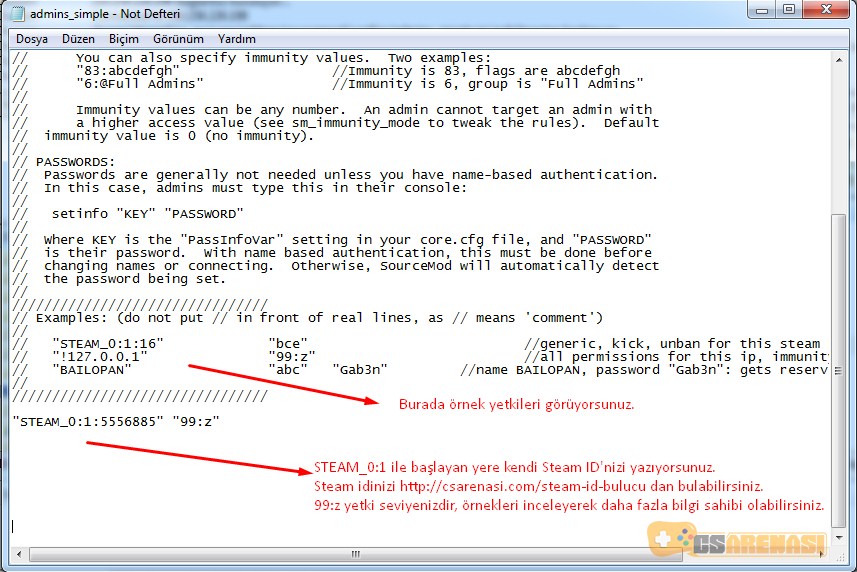
Ardından kaydediyoruz. Artık tamamen hazırsınız, baslat.bat'a iki kez tıklayarak sunucumuzu başlatıp giriş yapabiliriz.
Not: Sunucuya bağlanmada sıkıntı yaşıyorsanız, connect sunucu-ip'si dediğiniz halde bağlanmıyorsa güvenlik duvarını kapatıp tekrar deneyiniz.





